Nastavení jako vzdálená tiskárna (NetWare 3.x)
Podle níže uvedeného postupu použijete zařízení jako vzdálenou tiskárnu pod NetWare 3.x.
Nastavení pomocí PCONSOLE
![]() Zadejte "PCONSOLE" v příkazovém řádku.
Zadejte "PCONSOLE" v příkazovém řádku.
F:> PCONSOLE
![]() Vytvořte tiskovou frontu.
Vytvořte tiskovou frontu.
Pokud používáte existující tiskovou frontu, přejděte k postupu pro vytvoření tiskárny.
![]() V nabídce [Dostupné doplňky] zvolte [Informace o tiskové frontě] a stiskněte tlačítko [Enter].
V nabídce [Dostupné doplňky] zvolte [Informace o tiskové frontě] a stiskněte tlačítko [Enter].
![]() Stiskněte tlačítko [Insert] a potom zadejte název tiskové fronty.
Stiskněte tlačítko [Insert] a potom zadejte název tiskové fronty.
![]() Stisknutím tlačítka [Escape] se vrátíte do nabídky [Dostupné možnosti].
Stisknutím tlačítka [Escape] se vrátíte do nabídky [Dostupné možnosti].
![]() Nastavte síťové připojení k tiskárně.
Nastavte síťové připojení k tiskárně.
![]() V nabídce [Dostupné možnosti] klepněte na [Informace o tiskovém serveru] a stiskněte tlačítko [ENTER].
V nabídce [Dostupné možnosti] klepněte na [Informace o tiskovém serveru] a stiskněte tlačítko [ENTER].
![]() Nový tiskový server vytvoříte stisknutím tlačítka [Insert] a poté zadáním názvu tiskového serveru.
Nový tiskový server vytvoříte stisknutím tlačítka [Insert] a poté zadáním názvu tiskového serveru.
Pokud chcete použít aktuálně zvolený tiskový server, zvolte jej ze seznamu [Tiskový server].
Použijte stejný název tiskárny, který jste zadali pomocí SmartDeviceMonitor for Admin.
![]() V nabídce [Informace o tiskovém serveru] vyberte [Konfigurace tiskového serveru].
V nabídce [Informace o tiskovém serveru] vyberte [Konfigurace tiskového serveru].
![]() V nabídce [Konfigurace tiskového serveru] klepněte na [Konfigurace tiskárny].
V nabídce [Konfigurace tiskového serveru] klepněte na [Konfigurace tiskárny].
![]() Vyberte tiskárnu, která je označena jako [Není nainstalována].
Vyberte tiskárnu, která je označena jako [Není nainstalována].
Použijte stejné číslo tiskárny zadané jako číslo vzdálené tiskárny pomocí SmartDeviceMonitor for Admin.
![]() Jestliže chcete změnit název tiskárny, zadejte nový název.
Jestliže chcete změnit název tiskárny, zadejte nový název.
Název "tiskárna x" je přiřazen pro tiskárnu. "x"představuje číslo zvolené tiskárny.
![]() Jako typ vyberte [Vzdálená paralelní, LPT1].
Jako typ vyberte [Vzdálená paralelní, LPT1].
Konfigurace IRQ, velikosti vyrovnávací paměti, spouštěcího formuláře a režimu služby front se provede automaticky.
![]() Stiskněte tlačítko [Esc] a poté klepněte na [Ano] na hlášení o potvrzení.
Stiskněte tlačítko [Esc] a poté klepněte na [Ano] na hlášení o potvrzení.
![]() Stiskněte tlačítko [Esc] pro návrat do [Konfigurace tiskového serveru].
Stiskněte tlačítko [Esc] pro návrat do [Konfigurace tiskového serveru].
![]() Přiřaďte tiskové fronty k vytvořené tiskárně.
Přiřaďte tiskové fronty k vytvořené tiskárně.
![]() V nabídce [Konfigurace tiskového serveru] vyberte [Fronty obsluhované tiskárnou].
V nabídce [Konfigurace tiskového serveru] vyberte [Fronty obsluhované tiskárnou].
![]() Vyberte vytvořenou tiskárnu.
Vyberte vytvořenou tiskárnu.
![]() Stisknutím tlačítka [Insert] zvolíte frontu obsluhovanou tiskárnou.
Stisknutím tlačítka [Insert] zvolíte frontu obsluhovanou tiskárnou.
Můžete vybrat i několik front.
![]() Další nezbytná nastavení proveďte podle pokynů na obrazovce.
Další nezbytná nastavení proveďte podle pokynů na obrazovce.
Podle následujících kroků zkontrolujte, zda jsou fronty přiřazeny.
![]() Opakovaně stiskněte klávesu [Esc], dokud se nezobrazí hlášení "Ukončit?" a poté zvolte [Ano] pro ukončení aplikace PCONSOLE.
Opakovaně stiskněte klávesu [Esc], dokud se nezobrazí hlášení "Ukončit?" a poté zvolte [Ano] pro ukončení aplikace PCONSOLE.
![]() Tiskový server spustíte tak, že z konzoly serveru NetWare zadáte následující příkazy.
Tiskový server spustíte tak, že z konzoly serveru NetWare zadáte následující příkazy.
Pokud je tiskový server v provozu, vypněte jej a znovu zapněte.
Ukončení
CAREE: unload pserver
Spuštění
CAREE: load pserver print_server_name
Pokud tiskárna pracuje tak, jak byla nakonfigurována, objeví se hlášení "Čekání na úlohu".
Nastavení použití Web Image Monitor
![]() Spustit Web Image Monitor.
Spustit Web Image Monitor.
![]() Klepněte na [Přihlášení].
Klepněte na [Přihlášení].
Zobrazí se dialogové okno pro zadání uživatelského jména a hesla pro přihlášení.
![]() Zadejte uživatelské jméno a heslo pro přihlášení a klepněte na tlačítko [Přihlášení].
Zadejte uživatelské jméno a heslo pro přihlášení a klepněte na tlačítko [Přihlášení].
Pro další informace o uživatelském jménu a heslu pro přihlášení se obraťte na správce sítě.
![]() Klepněte na [Konfigurace] na levé straně, a potom klepněte na [Nastavení tisku NetWare].
Klepněte na [Konfigurace] na levé straně, a potom klepněte na [Nastavení tisku NetWare].
![]() Zkontrolujte nastavení a klepněte na [Název zařízení].
Zkontrolujte nastavení a klepněte na [Název zařízení].
Konfigurace je nyní dokončena. Vyčkejte několik minut před restartováním Web Image Monitor.
![]() Klepněte na tlačítko [Odhlášení].
Klepněte na tlačítko [Odhlášení].
![]() Ukončete Web Image Monitor.
Ukončete Web Image Monitor.
![]()
Nemůžete-li identifikovat tiskárnu, kterou chcete nakonfigurovat, zkontrolujte název tiskárny na konfigurační stránce vytištěné z tiskárny. Další informace o tisku konfigurační stránky naleznete v příručce Průvodce obecnými nastaveními.
Pokud není na seznamu uveden žádný název tiskárny, porovnejte typy protokolů IPX/SPX počítače a tiskárny. Pro změnu typu protokolu počítače použijte ve Windows dialogové okno [Síť].
Další informace o Web Image Monitor, viz "Použití Web Image Monitor".
Další informace o uživatelských jménech a heslech pro přihlášení, viz Bezpečnostní příručka, která je součástí příručky pro správce.